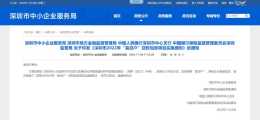首頁 > 遊戲
給圖片加“復古小印章”|三種款式,手機4步搞定!
由 手機黨拍 發表于 遊戲2021-11-01
簡介▼ 第一步:插入原圖1-手機開啟(或下載)黃油相機,點選下方“開始”2-從手機相簿中插入原圖▼ 第二步:解鎖“水墨丹青”模板初次使用,預設素材不多,需要在使用中根據需要去下載(選擇免費素材)1-點選“元素”2-選擇“貼紙”3-點選“購物車”
如何把圖片轉換成印章製圖
現在手機攝影的普及,越來越多的夥伴喜歡隨時記錄身邊美好,然後分享給更多的朋友一起欣賞。

如果是原創的照片,加上自己的姓名水印,更有專屬感。

姓名水印有很多種——英文、漢字或LOGO,不管用哪種,都要儘量與畫面融合,不突兀。
▼ 比如:拍到一張中國風的照片
可以加個復古小印章,配段文字,點綴的同時,更有意境。

像這類復古印章也有幾種常用型別:
異形、方形、陰文等
。

▼ 在使用過程中,有3個關鍵點:
1-姓名字型為楷書、行書等手寫體
2-適合國風類圖片水印
3-與豎版文字更配

以上這幾種復古小印章,都是用手機配合後期APP製作,方法一樣,只需要在選擇對應的貼紙即可。
有興趣瞭解的夥伴,可以繼續向下看詳細步驟。

一、需要的手機APP:

黃油相機——加字神器,適合製作各種圖文,有現成的模板,也可以自己設計。
二、手機制作復古印章
下面咱們就以這張“異形陰文”印章為例,給大家演示具體方法。

▼ 第一步:插入原圖
1-手機開啟(或下載)黃油相機,點選下方“開始”
2-從手機相簿中插入原圖

▼ 第二步:解鎖“水墨丹青”模板
初次使用,預設素材不多,需要在使用中根據需要去下載(選擇免費素材)
1-點選“元素”
2-選擇“貼紙”
3-點選“購物車”工具

4-進入商店,向下翻至末端,看到“水墨丹青”,點選進入
5-點選“免費下載”,即成功解鎖
6-點選“左箭頭”返回上一步操作

▼ 第三步:插入印章底紋
1-再次進入“貼紙”工具
2-點選(左一)圖形工具
3-找到剛下載的“水墨丹青”模板
4-看到最上面的4種印章底紋,根據需要選擇使用
5-此處選擇“異形”印章,將其縮小至適合的大小

▼ 第四步:插入姓名,編輯文字
1-再次點選“元素”
2-選擇“文字”工具
3-點選“雙擊修改”
4-從對話方塊內輸入姓名內容
5-點選“對號”確認,即插入圖片中

▼ 接下來,我們將排版姓名的字型,豎版,字間距等,以求讓印章更美觀。
6-點選“字[”工具,可修改字型
7-選擇適合的手寫體
8-選擇“排版”工具
9-選擇“豎版”,將文字變為豎版
10-點選“字間距”,點“-”可縮小字間距

▼ 修整效果,儲存圖片:
1-縮小“姓名”移至印章底紋上,調整好位置,大小。
2-點選“對號”確認
3-點選“右箭頭”
4-選擇“對號”即可儲存至手機相簿。

以上,我們透過詳細的四步,給圖片添加了復古印章,不要看步驟很多,熟練操作後一分鐘就能搞定,非常簡單。
▼
此外,還可以給圖片加留白,文字、製作各種圖文效果:

▼ 具體制作方法,可點選參考下文:
給照片加字、加印章,變圓形|手機三步搞定
想讓照片“詩情畫意”?試試“豎版”文字|手機3步作圖
想給圖片加文字、二維碼、復古小印章?教你手機快速製作!

圖文|嶽小月原創|用心整理,感謝關注
想了解更多手機攝影技巧,創意後期,歡迎點贊,留言,轉發,您的關注是對小月最大鼓勵!